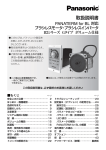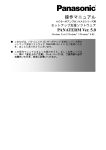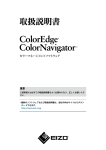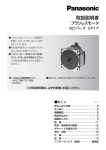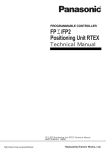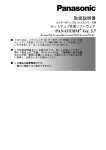Download 操作マニュアル パソコン通信ソフトウェア PANATERM for BL
Transcript
操作マニュアル ブラシレスモータ/ブラシレスインバータ/ブラシレスアンプ用 パソコン通信ソフトウェア PANATERM for BL (Windows®98/Windows®2000/Windows®XP/Windows Vista®/Windows®7 用) GV,B1,B2,B3,B4 シリーズ オプション ● このたびは、パナソニック ブラシレスモータ/ブラシレス インバータ/ブラシレスアンプ用パソコン通信ソフトウェア PANATERM for BL をご使用いただき、まことにありがとうご ざいます。 ● この取扱説明書をよくお読みのうえ、正しくお使いくださ い。特に「安全上のご注意」 (3~4ページ)は、ご使用前に 必ずお読みいただき、安全にお使いください。お読みになっ たあとは大切に保管し、必要なときにお読みください。 この取扱説明書は、必ず最終のお客様にお渡しください。 ■もくじ ページ 安全上のご注意 ·················· 3 1.はじめに ························ 5 開梱されたら ····················· PANATERM の概要··················· 2.システム構成 ···················· 適用ブラシレスモータ/ ブラシレスインバータ/ ブラシレスアンプの確認 ··········· ハードウェア構成 ················· ソフトウェア構成 ················· パソコン接続ケーブル ············· 5 6 7 7 8 9 9 3.セットアップ ·················· 10 4.基本操作 ························ 12 キーの表記方法 ··················· メニューの選択操作方法 ··········· メニューの終了方法 ··············· 数値の入力 ······················· ファイル操作 ····················· ツールチップテキスト ············· 5.起動および終了 ·················· 接続方法 ························· 起動 ····························· 終了 ····························· 6.操作 ····························· ブラシレスモータ/ ブラシレスインバータ/ ブラシレスアンプとの通信選択 ····· PANATERM 画面 ···················· パラメータ ······················· モニタ ··························· アラーム ························· 波形グラフィック ················· バージョン ······················· 通信設定 ························· 7.トラブル対策 ···················· セットアップできない ············· PANATERM が起動しない ············· 通信できない ····················· 印刷できない ····················· アンインストールできない ········· PANATERM の動作がおかしい ········· 12 12 13 13 13 14 15 15 17 17 18 18 20 22 31 35 37 46 47 48 48 49 49 49 50 50 安全上のご注意 必ずお守りください お使いになる人や他の人への危害、財産への損害を未然に 防止するため、必ずお守りいただくことを、次のように説 明しています。 ■表示内容を無視して誤った使い方をしたときに生じる危 害や損害の程度を、次の表示で説明しています。 注意 この表示の欄は、「傷害を負う可能性または 物的損害のみが発生する可能性が想定され る」内容です。 ■お守りいただく内容を、次の絵表示で説明しています。 この絵表示は、してはいけない「禁止」内容です。 ! この絵表示は、必ず実行していただく「強制」内容 です。 - 3 - 注意 パソコン接続ケーブル の接続は、パソコンと ブラシレスモータ/ブ ラシレスインバータ/ ブラシレスアンプの電 源を切った状態で行う けが、故障、破損の原因 になります。 パラメータを変更する 場合は、ブラシレスア ンプ/ブラシレスイン バータ/ブラシレスア ンプの取扱説明書を熟 読し、注意して行う ! けが、故障、破損の原因 になります。 - 4 - ソフトウェアが起動し た状態で、パソコン接 続ケーブルのつなぎ換 えをしない けが、故障、破損の原因 になります。 1.はじめに 使用上のご注意 1.本製品は単一のコンピュータでご使用ください。 2.本製品は権利者の許可なく貸与、リース、ローン、販売、派 生製品、その他の物の製造及びネットワークへの送信を禁じ ます。 3.本製品の内容を著作者および権利者の許可なく無断で、ハー ドディスク、CD-R、MO、DVD、その他の媒体にコピ ーすることは法律で禁止されています。 4.製作者であるパナソニック株式会社およびその権利者は、本 ソフトウェアの使用に起因するどのような事態に対しても、 いかなる場合も一切責任を負いません。 5.本書の内容をパナソニック株式会社に無断で転写複製するこ とを固くお断りします。 6.本製品のリバースエンジニアリングや逆コンパイル、逆アセ ンブルなどを行うことを固くお断りします。 - 5 - 1.はじめに PANATERM の概要 本ソフトウェアは Windows®上で動作し、パソコンとブラシレス モータ/ブラシレスインバータ/ブラシレスアンプとの通信を行い ます。 ブラシレスモータ/ブラシレスインバータ/ブラシレスアンプは、 市販パソコンとの間で接続ケーブル(別売)を用いることで、RS-232 を介してシリアル通信を行う機能を持っており、接続されたブラシ レスモータ/ブラシレスインバータ/ブラシレスアンプのパラメー タの設定、あるいは制御状態の監視等がパソコンの画面とマウス、 キーボードで行えます。ご使用の際は、ブラシレスモータ/ブラシ レスインバータ/ブラシレスアンプ本体の取扱説明書もあわせてお 読みください。 ◆ Microsoft®、Windows®は米国 Microsoft Corporation の米国およびその他 の国における登録商標です。 ◆ その他の記載されている会社名・製品名等は各社の商標、登録商標です。 - 6 - 2.システム構成 適用ブラシレスモータ/ブラシレスインバータ/ ブラシレスアンプの確認 本ソフトウェアは当社ブラシレスアンプ MINAS-BL GV シリーズ、 回路一体型ブラシレスモータ B1、B3 シリーズ、ブラシレスインバ ータ B2、B4 シリーズ用です。他の製品にはご使用になれません。 対応機種の品番は、 GV シリーズ :MBEG□□□□□V B1-G シリーズ :MBMC□□□□□B :MBMC□□□□□C B1-S シリーズ :MBMA□□□□□E B2-G シリーズ :MBDE□□□□W□ B3-G シリーズ :MBMP□□□□□C B4-G シリーズ :MBDP□□□□C□ となっております。 (□は、ブラシレスモータ/ブラシレスインバ ータ/ブラシレスアンプの機種により異なります。 ) 注)本ソフトウェアが、ご使用になるブラシレスモータ/ブラシレスインバ ータ/ブラシレスアンプに対応しているかは、お買い求めの販売店にて お確かめください。 - 7 - 2.システム構成 ハードウェア構成 本ソフトウェアをご使用いただくためには、以下の機器が必要で す。各機器に添付の取扱説明書をご参照の上、システムを構成して ください。推奨している仕様と異なる動作環境の場合、ソフトウェ アが動作しないことがあります。 □パーソナルコンピュータ(パソコン) DOS/V PC ・CPU Pentium 200MHz 以上 ・メモリ 64MB 以上(推奨 128MB) ・ハードディスク容量 50MB 以上の空容量 ・OS Windows®98、Windows®2000、 Windows®XP、Windows Vista® Windows®7(各日本語版) ・シリアル通信機能 COM(RS-232)ポート 通信速度 9600bps □ディスプレイ ・解像度 640×480(VGA)以上(推奨 1024×768) ・色数 256 色以上 ■お知らせ ● COM1、COM2 等の端子が存在しても、次の場合は PANATERM からご利用 いただけない場合があります。 ・内蔵モデム等が既に通信ポートを使用している場合 (パソコンの取扱説明書でご確認ください。) ・ポートのドライバソフトが正しく設定されていない場合 (Windows®98 の場合、 「スタートボタン」→「設定」→ 「コントロールパネル」→「システム」→ 「デバイスマネージャ」→「ポート」と操作することで、 設定を確認する画面があらわれます。 Windows®2000/XP の場合、 「スタートボタン」→「設定」→ 「コントロールパネル」→「システム」→「ハードウェア」→ 「デバイスマネージャ」→「ポート」と操作することで、設定を確 認する画面があらわれます。 詳しくはパソコンの取扱説明書でご確認ください。) ● 推奨するハードウェア以外のものを使用される場合はお客様にて動作 の確認をしてください。 - 8 - ソフトウェア構成 本ソフトウェアをご使用いただくためには、以下の OS が必要で す。仕様が異なる場合、ソフトウェアが動作しないことがあります。 □ Windows®98 、 Windows®2000 、 Windows®XP 、 Windows Vista® 、 □ Windows®7 (各日本語版) ■お願い ● ● ● Windows®はお客様の方でご準備ください。 上記以外の OS を使用される場合はお客様にて動作の確認をしてください。 PANATERM は Windows 導入時の設定に、最新版の更新を適用した状態で使用してく ださい。 PANATERM のウィンドウ表示が異常になる場合は、画面のプロパティにて 「Windows®クラシックスタイル」を適用してください。 (Windows XP の場合は、コントロールパネル/画面のプロパティの「テーマ」タ ブにて、「Windows®XP」テーマ から 「Windows®クラシック」テーマに変更しま ● す。Windows Vista と Windows 7 の場合は、コントロールパネル/個人設定/テ ーマの設定にて、「Windows クラシック」テーマに変更します。) 他のアプリケーションと同時使用した場合、PANATERM の動作が不安定になる場合が あります。PANATERM 単独でご使用ください。 ■お知らせ ● ● ● 他の OS では動作を保証しておりません。 同時にインストールされているアプリケーションによっては PANATERM が動作し ない場合があります。 Windows XP SP3、Windows Vista SP1、Windows 7 で動作確認を行っております。 その他のバージョンでは動作が異なる場合があります。 パソコン接続ケーブル ブラシレスモータの制御信号コネクタとパソコンの RS-232 用コ ネクタを接続するケーブルをオプションとして準備しています。 DV0P4140(DOS/V 用:D-SUB9 ピン)(ケーブル長さ:1500[mm]) 注 1)ブラシレスインバータ/ブラシレスアンプと接続する場合、設定器B接続ケーブル [DV0P383□□]と組み合わせてご使用ください。 注 2)パソコン接続ケーブルを他の機器に使用することはできません。 注 3)B1-S シリーズと接続する場合、設定器B接続ケーブル [DV0P358□□]と組み合わせてご使用ください。 例)DV0P35810:末尾10の場合は、ケーブル長さは1mです - 9 - 3.セットアップ PANATERM は、PANATERM インストーラを用いて、パソコンのハー ドディスクにインストールしてください。ネットワークドライブへ のインストールはできません。コピー等、その他の方法でもインス トール/セットアップすることはできません。 1 パーソナルコンピュータの電源を入れ、Windows を起動します。 (起動中のソフトウェアがあれば、終了させてください。) 2 PANATERM インストーラ(Setup.exe)を任意のフォルダにコピー します。 3 Setup.exe をダブルクリックします。 「次へ(N)>」をクリックします。 5 セットアッププログラムのガイダンスに従って操作を行います。 6 「インストール(I)」をクリックすると、PANATERM のインスト ールが開始されます。 「キャンセル」をクリックすると PANATERM のインストールはされません。 必要に応じて、インストール先のフォルダ指定時に「変更」を クリックしてインストール先のフォルダとドライブを指定しま す。(特に指定しなければ、C:\PANATERM\PanatermBL(JP)フォ ルダにインストールされます。 ) - 10 - 7 「InstallShield ウィザードを完了しました。というメッセー ジが表示されたら「完了」をクリックします。これでセットア ップは完了します。 8 すべてのアプリケーションを閉じて、Windows®を再起動しま す。 ※セットアップ中にエラーが発生した場合は、エラーメッセー ジが表示されます。 「セットアップできない」(47 ページ)を 参照し、エラーの原因を取り除いてください。 - 11 - 4.基本操作 キーの表記方法 本書ではキーボードの機種に依存しない一般的なキー表記をして いますので表記が異なる場合もあります。本書では次の表を参考に 読み替えてください。 表記方法 [↑][←] [↓][→] 数字 (0~9) [ESC] [ENTER] [BS] 内 容 上下および左右のカーソルキーを示します。 このキー入力によりメニューの選択項目を移動させます。 選択されている項目は反転表示されます。 数字キーを示します。 該当する数字を入力してください。 キーボードでは[Esc],[ESC]と表示されてるエスケープキ ーを示します。入力した値を元に戻す場合に使用します。 キーボードでは[Enter],[ENTER],[RETURN]と表示されて いる Enter キーを示します。各メニューを選択実行する場 合や、数値の入力を終えた時の最後に入力してください。 キーボードでは[BS],[Back space]と表示されているバッ クスペースキーを示します。ファイル名の入力や数値の入 力で文字を消去する場合に使用します。 メニューの選択操作方法 マウスポインタを選択したいメニュー項目や操作ボタンに合わせ、 マウスの左ボタンをクリックすることで、各項目を実行します。 [↑],[→],[↓],[←]の各キーで選択したいメニューを反転させ、 [ENTER]キーを入力することで各項目を実行することもできます。 [TAB]キーや[SHIFT]+[TAB]キーによっても項目を選ぶことができ ます。 メニュー操作や、ウィンドウの操作は Windows®の一般的な操作 と同じです。これらの操作については、Windows®に添付されてい ますリファレンスマニュアルを参照してください。 - 12 - メニューの終了方法 メニュー項目の中に「終了」がある場合は、 「終了」をマウスの 左ボタンでクリックすることによりメニューは終了します。ウィン ドウの右上の をクリックしてもメニューを終了することができ ます。 数値の入力 キーボードの数字キーで入力してください。入力をやり直す場合 は、[BS]キーで入力した値を消去してください。[ESC]キーを押す と、元の数値に戻ります。 パラメータの変更などの数値データは、10 進数で表示されてい ますが、パラメータ>2 進数/16 進数入力メニューを使用して 2 進 数と 16 進数でも入力することができます。16 進数入力の際の英字 は、大文字、小文字のどちらでもかまいません。 数値の入力は、[ESC]キーにてキャンセルすることができます。 ファイル操作 パラメータの「読み込み」や「保存」など、ファイルを指定する 必要がある場合には、ファイルのコモンダイアログが表示されます。 「ファイルの場所」ファイルの場所(ドライブとフォルダ)を指定します。 ▼印をクリックするとフォルダの一覧が表示されますの で、この中から、該当のフォルダを選択します。 「ファイル名」 ファイル名を指定します。 「ファイルの種類」ファイルの種類が表示されます。 - 13 - 4.基本操作 注 1) PANATERM で扱うファイルには、それぞれの種類を識別するための拡張 子がつけられます。拡張子は変更しないでください。拡張子が変更さ れたファイルは、プログラムで扱うことができなくなる場合がありま す。 ・パラメータファイル →ファイル名.prm ・波形グラフィック測定条件ファイル →ファイル名.wgc ・波形グラフィック測定結果ファイル →ファイル名.wgd ・パラメータと波形グラフィック測定結果ファイル →ファイル名.wgp 注 2) PANATERM に関連するファイルを削除しないでください。 PANATERM が動作しなくなります。 (PANATERM は特に指定しなければ、C:\PANATERM\PanatermBL(JP) に インストールされます。このフォルダのファイルを削除しないでくだ さい。特に、C:\PANATERM\PanatermBL(JP)\ini フォルダには、 PANATERM の動作を制御する重要なファイルが格納されています。 ご注意ください。 ) ツールチップテキスト 表示項目上にマウスポインタを置くと、該当項目についての解説 文が表示されます。 - 14 - 5.起動および終了 接続方法 パソコン接続ケーブル(DV0P4140)の接続 ブラシレスモータ/ブラシレスインバータ/ブラシレスアンプの 電源、およびパソコンの電源がすべて遮断されていることを確認し てください。パソコン接続ケーブルをブラシレスモータの制御信号 コネクタまたはブラシレスインバータ/ブラシレスアンプの SER コ ネクタに、9 ピン側のプラグをパソコンの RS-232 コネクタの COM ポートに、確実に挿入してください。パソコンに RS-232 コネクタ が無い場合、RS-232-USB 変換器をご用意ください。 接続に関してはブラシレスモータ/ブラシレスインバータ/ブラシ レスアンプの取扱説明書を参照してください。 例)ブラシレスアンプと接続する場合(GV) PANATERM パソコン DV0P4140 パソコン接続 ケーブル 10 ピン コネクタ DV0P383□□ ブラシレス アンプ モジュラージャック (コネクタ SER) 例)回路一体型ブラシレスモータと接続する場合(B1,B3-G) PANATERM パソコン DV0P4140 パソコン接続 ケーブル 10、14 ピン コネクタ ブラシレス モータ 制御信号 コネクタ(10、14 ピン) - 15 - 例)ブラシレスインバータと接続する場合(B2,B4-G) PANATERM パソコン DV0P4140 パソコン接続 ケーブル 10 ピン コネクタ DV0P383□□ ブラシレス インバータ モジュラージャック (コネクタ SER) 例)回路一体型ブラシレスモータと接続する場合(B1-S) PANATERM パソコン DV0P4140 パソコン接続 ケーブル 10 ピン コネクタ DV0P358□□ ブラシレス モータ モジュラージャック (コネクタ CN2) - 16 - 5.起動および終了 起動 1 パソコンの電源を入れ、Windows®を起動します。 2 ブラシレスモータ/ブラシレスインバータ/ブラシレスアンプ の電源をオンにします。 3 Windows®の[スタート]をクリックします。 ([スタート]については Windows®のマニュアルをご覧くださ い。) 4 「プログラム」で「PanatermBL(JP)」のグループを選び、その 中の「PanatermBL(JP)」をクリックします。 5 PANATERM 画面が表示されます。 終了 1 PANATERM を終了するには、PANATERM 画面の「ファイル/ Panaterm の終了」をクリックします。 (また、PANATERM 画面上のタイトルバー右端の をクリッ クしても「終了」と同じ操作となります。 ) 2 PANATERM の終了を確認するメッセージが表示されます。 終了する場合には「はい」を、終了しない場合には「いいえ」 をクリックします。 注 1) 設定した情報や、取得したデータなどを保存しないまま、プログラム を終了すると、すべての情報は失われてしまいます。ご注意くださ い。 - 17 - 6.操作 ブラシレスモータ/ブラシレスインバータ/ ブラシレスアンプとの通信選択 注)PANATERM 上では、ブラシレスモータ/ブラシレスインバータ/ブラシ レスアンプを「アンプ」と表示します。 PANATERM を起動すると、ブラシレスモータ/ブラシレスインバータ/ブ ラシレスアンプとの通信を行うかどうかを選択するためのダイアログが表 示されます。 また、PANATERM メインウィンドウで「ファイル/設定/アンプとの通 信」を選んだ場合、およびウィンドウメニューで「アンプとの通信」をク リックした場合にも表示されます。 アンプとの通信選択 □「アンプとの通信」 RS-232 で接続しているブラシレスモータ/ブラシレスインバータ/ブ ラシレスアンプと通信します。ブラシレスモータ/ブラシレスインバー タ/ブラシレスアンプから受信したパラメータの編集・設定を行った場 合、ただちに値の変更が反映されます。接続されているブラシレスモー タ/ブラシレスインバータ/ブラシレスアンプの機種は自動的に判別さ れます。 □「通信しない」 ブラシレスモータ/ブラシレスインバータ/ブラシレスアンプの接続 に関係なくファイルに保存したパラメータなどを自由に編集することが できます。 該当する機種はメニューから選択します。 - 18 - 6.操作 通信ポート 通信ポートを選択します。 ○自動設定 接続されたポートを自動判別します。 ○COM1~16 指定されたポートを利用します。 機種の選択 ブラシレスモータ/ブラシレスインバータ/ブラシレスアンプのシリーズおよび機種を 選択します。 1 ブラシレスモータ/ブラシレスインバータ/ブラシレスアンプのシリーズを一覧か ら選びます。 2 ブラシレスモータ/ブラシレスインバータ/ブラシレスアンプの機種を一覧から選 びます。 機種名として、8 桁目までを表示します。 「OK」 選択した内容を決定します。 「キャンセル」選択した内容を無効にします。 - 19 - PANATERM 画面 PANATERM が起動すると、本 PANATERM 画面(メインウィンドウ) が表示されます。PANATERM のさまざまな機能は、このメインウィ ンドウの中で、各機能ウィンドウを開き利用します。各機能ウィン ドウは、同時に複数開くことができます。 PANATERM 画面では、各機能の呼びだしやその他コマンドの指定 をします。 (1) PANATERM 画面(メインウィンドウ) タイトルバー メニューバー タイトルバー 機種コードが表示されています。(8 桁目まで) メニューバー 通常、 「ファイル」 、「表示」 、 「ウィンドウ」 、「ヘルプ」の 4 種類 のコマンドが表示されています。コマンドを使用するときには、 マウスでコマンドの名前をクリックします。コマンドの種類によ っては、さらに機能が区分されるものもあります。 ファイル 設定 機種の選択 アンプとの通信 通信の設定 Panaterm の終了 - 20 - 6.操作 表示 ウィンドウメニュー パラメータ モニタ アラーム 波形グラフィック ウィンドウを全て閉じる ウィンドウ 重ねて表示 タイトル ヘルプ 横に並べて表示 縦に並べて表示 バージョン情報 (2) ウィンドウメニュー PANATERM のさまざまな機能ウィンドウを呼び出します。これら の操作は、メインウィンドウのメニューバーからも行うことができ ます。 ウィンドウの表示 各機能ウィンドウを呼び出します。マウスで該当の項 目をクリックしてください。 各種設定 ・アンプとの通信 ・機種の選択 ブラシレスモータ/ブラシレスインバータ/ブラシレスアン プと通信する場合に利用できます。 ブラシレスモータ/ブラシレスインバータ/ブラシレスアン プと通信しない場合に利用できます。 - 21 - パラメータ パラメータウィンドウでは、ブラシレスモータ/ブラシレスイ ンバータ/ブラシレスアンプのパラメータを確認したり、パラメ ータの書き換えやパラメータデータの保存など、パラメータに関 する操作ができます。 またよく使用するパラメータだけを抜き出して編集したり、設 定したりできます。 パラメータ設定ウィンドウには、パラメータの名称や設定値が 表示されています。 パラメータの設定値は、設定範囲内であれば、自由に設定する ことができます。 注)パラメータの中にはブラシレスモータ/ブラシレスインバータ/ブラシレス アンプの動作に大きく影響するものがありますので、変更の際には十分に注 意してください。 パラメータのウィンドウを開く 1 PANATERM を起動します。 (詳しくは、 「起動」(16 ページ)を参照してください。 2 PANATERM 画面の中にウィンドウメニューが表示されます。 3 ウィンドウメニューの「パラメータ」 をクリックします。 4 読み込むパラメータの選択ウィンドウ が表示されます。 - 22 - 6.操作 5 パラメータの読み込み元を選び、クリックします。 「アンプから読み込む」 接続しているブラシレスモータ/ブラシレスインバータ/ブラシレスア ンプと通信し、設定されているパラメータを読み込みます。このモードを 選択した場合、パラメータの値を変更すると直ちにその値が反映されます。 「ファイルから読み込む」 以前編集したパラメータファイル(.prm)を参照します。ファイルから 読み込みを行った場合、変更したパラメータは「送信」を実行しないかぎ り、接続しているブラシレスモータ/ブラシレスインバータ/ブラシレス アンプに反映されることはありません。 「標準出荷設定値を読み込む」 ファイルから読み込みを行った場合と同様に、変更したパラメータは 「送信」を実行しないかぎり、接続しているブラシレスモータ/ブラシレ スインバータ/ブラシレスアンプに反映されることはありません。 ※「アンプから読み込む」を選んだ場合、パラメータを自動的に読み込む操 作を選ぶことができます。 「ファイルから読み込む」や「標準出荷設定 値」を選んだ場合には、パラメータの自動読み込みはありません。 6 パラメータを読み込むタイミングを指定します。 「ページ変更の都度読み込む」 パラメータ編集ページが変更される毎に、ブラシレスモータ/ブラシレ スインバータ/ブラシレスアンプからパラメータを読み込みます。チェッ ク欄をクリックすると ON/OFF できます。 7 「OK」をクリックするとパラメータウィンドウが開きます。 - 23 - パラメータウィンドウを閉じる ツールバーの (終了)をクリックします。 パラメータ画面の構成 (1)タイトルバー (2)ツールバー (3)タブ (4) パラメータ設定 フィールド (5)テキスト表示ボックス (1) タイトルバー パラメータの参照元を表示します。 次のボタンはウィンドウの操作に使用します。 ウィンドウを全画面化します。 ウィンドウを閉じます。 (2) ツールバー 保存や読み込みなど、パラメータに関する基 本的な操作コマンドが並んでいます。 (読込) ファイル(.prm)からパラメータに読み込みます。 (保存) パラメータをファイル(.prm)に書き込みます。 (コメント) パラメータファイルに添付するコメントを作成します。 (受信) ブラシレスモータ/ブラシレスインバータ/ブラシレスアンプからパラメータを 受信します。 (送信) ブラシレスモータ/ブラシレスインバータ/ブラシレスアンプへパラメータ を送信します。 (印刷) パラメータを印刷します。 (終了) パラメータウィンドウを閉じます。 (EEP) ブラシレスモータ/ブラシレスインバータ/ブラシレス アンプの EEPROM にパラメータを書き込みます。 - 24 - 6.操作 (3) タブ パラメータ設定フィールドを切り替えます。 「16 ビットパラメータ」 全ての 16 ビットパラメータを編集、設定することがで きます。 「抽出した 全ての 16 ビットパラメータの中から抽出したものだけ 16 ビットパラメータ」 を編集、設定することができます。 (4) パラメータ設定フィールド パラメータの編集、設定ができます。 右側の▲▼をクリックすると画面が切り替わ ります。 「抽出」 「設定値」 パラメータを抽出するかどうかを設定します。 パラメータ値です。値を変更することができます。 数字キーで直接値を入力して編集します。値を設定する には「ENTER」キーを入力するか、 (設定値 の変更)をクリックします。 [ESC]キーを入力すると、元の値に戻ります。 (5) テキスト表示ボックス 選択中のパラメータに関する説明です。 - 25 - ■お願い ● ● 個々のパラメータの機能などの詳細につきましては、ブラシレスモー タ/ブラシレスインバータ/ブラシレスアンプの取扱説明書を参照し てください。 EEPROM で書き込み中はブラシレスモータ/ブラシレスインバータ/ブ ラシレスアンプおよびパソコンの電源はオフにしないでください。書 き込みの途中で電源が遮断されますと、データ内容は保証されませ ん。 ■お知らせ ● ブラシレスモータ/ブラシレスインバータ/ブラシレスアンプへパラ メータの送信を行っていても、EEPROM に書き込まないでブラシレスモ ータ/ブラシレスインバータ/ブラシレスアンプの電源をオフにする と、パラメータは変更前の値に戻ります。 EEPROM の書き込み時には、パラメータの変更一覧が表示されます。変 更内容をよく確認してください。 ● パラメータの中には、新データに変更後、EEPROM への書き込み、電源 リセットしてはじめて有効となるものがあります。(入力時にその旨 が表示されます。これに該当するパラメータについては、ブラシレス モータ/ブラシレスインバータ/ブラシレスアンプの取扱説明書にて ご確認ください。 ) ● B1/B2 シリーズのパラメータの中には、安全のためにデータを変更す るとトリップ(トリップ No.11:自己診断遮断)するものがありま す。これらのパラメータを変更した際には、アラーム画面(P.34 参 照)より現在のトリップを解除しないとブラシレスモータ/ブラシレ スインバータ/ブラシレスアンプを動作させる事ができません。(こ れに該当するパラメータについては、ブラシレスモータ/ブラシレス インバータ/ブラシレスアンプの取扱説明書にてご確認ください。 ) - 26 - 6.操作 抽出パラメータの設定・編集 パラメータの中から、よく使用するパラメータをあらかじめ指定 しておくことができます。 パラメータの抽出 1 表示を「16 ビットパラメータ」にします。 2 抽出したいパラメータの抽出欄を直接クリックすると抽出欄の チェックマークを ON/OFF することができます。 - 27 - 抽出したパラメータの編集 「抽出した 16 ビットパラメータ」タブをクリックします。 値の編集、設定の方法は「パラメータの設定・編集」と同じです。 - 28 - 6.操作 コメント 設定したパラメータをファイルに保存する際に、コメントも一緒 に保存しておくことができます。このコメントはブラシレスモータ /ブラシレスインバータ/ブラシレスアンプの動作には影響しませ ん。コメント中にカンマ「, 」と二重引用符「“」を使用することは できません。コメントはパラメータや波形グラフィックデータと共 に保存されます。 コメントの作成 1 ツールバーの (コメント)をクリックしコメントウィンド ウを開きます。 2 コメント欄をクリックし、コメントを入力します。 3 コメント記入が完了したら、 「OK」をクリックします。 - 29 - パラメータ一覧 パラメータの一覧は、パラメータウィンドウ表示中に、PANATERM メニューバーの「パラメータ/パラメータ一覧/16 ビット」を選 択すると、表示することができます。 一覧表には、パラメータの番号と名称および設定値が表示されます。 - 30 - 6.操作 モニタ PANATERM は、ブラシレスモータ/ブラシレスインバータ/ブ ラシレスアンプの信号の入出力や運転状態、速度などを監視し、 表示することができます。 モニタウィンドウを開く 1 PANATERM を起動します。 (詳しくは、 「起動」(16 ページ)を参照してください。) 2 PANATERM 画面の中にウィンドウメニューが表示されます。 3 ウィンドウメニューの「モニタ」をク リックします。 4 モニタウィンドウが表示されます。 モニタウィンドウを閉じる ツールバーの (終了)をクリックします。 モニタ画面の構成 信号名等の表示は、機種によって異なります。 (1)タイトルバー (2)メニューバー (3)タブ (4)モニタ内容表示エリア - 31 - (5)現在情報 (1) タイトルバー ウィンドウの操作ができます。 (2) ツールバー (終了) (3) タブ 「入出力」 「負荷」 パラメータウィンドウを閉じます。 モニタ内容を切り替えます。 入力信号の状態と出力信号の状態がモニタできます。 負荷関連情報をモニタすることができます。 (4) モニタ表示エリア タブで切り替えたモニタ内容により表示内容 が異なります。 (5) 現在情報 現在の状態を常にモニタします。 「指令位置」 動作指令にて与えられた、指令位置を表示します。 単位は[pulse]です。 「フィードバック CS センサで検出した、モータの現在位置を表示します。 位置」 単位は[pulse]です。 「位置偏差」 現在の偏差カウンタの溜まりパルス数を表示します。 単位は[pulse]です。 「実速度」 現在の速度を表示します。単位は[r/min]です。 ・極性(+):モータ軸を見て CCW 方向の回転 ・極性(-):モータ軸を見て CW 方向の回転 「トルク」 現在のトルクを表示します。定格トルクに対する比率で 表示されます。単位は[%]です 「アラーム」 現在のアラーム状態を表示します。 注 1)ブラシレスモータ/ブラシレスインバータ/ブラシレスアンプとパソ コン間のやりとり(通信)は、RS-232 によるシリアル通信を用いて行 っています。この通信速度の制約により、画面上の表示値は実際の値 から少し遅れて表示されます。 注 2)極性が(+)の場合は、(+)記号は表示されません。 注 3)モニタは計測器ではありません。速度、トルクのモニタ表示は目安と してご使用ください。 注 4) 「指令位置」 、 「フィードバック位置」、 「位置偏差」は B1/B2 シリーズ では位置制御を行っていないため、常に0を表示します。 - 32 - 6.操作 入出力状態 モニタ表示ウィンドウで「入出力」タブをクリックします。 <入出力で表示する項目> 「入力状態」入力の内容とその状態を表示します。 「出力状態」出力の内容とその状態を表示します。 +A:アクティブ - :インアクティブ - 33 - 負荷 モニタウィンドウで「負荷」タブをクリックします。 <「負荷」で表示する項目> 「負荷率」負荷率を表示します。 100%を超えるとトリップする可能性があります。そのようの 場合は、100%を超えないように動作パターンを調整してくだ さい。 「内部直流電圧」 ブラシレスモータ/ブラシレスインバータ/ブラシレスアン プの電源部の平滑コンデンサの電圧を表示します。 - 34 - 6.操作 アラーム PANATERM では、モータが動作しないなどの場合に、トリップ 状況を確認することができます。 アラームウィンドウを開く 1 PANATERM を起動します。 (詳しくは、 「起動」(16 ページ)を参照してください。) 2 PANATERM 画面の中にウィンドウメニューが表示されます。 3 ウィンドウメニューの「アラーム」をクリックします。 4 アラームウィンドウが表示されます。 アラームウィンドウを閉じる ツールバーの (終了)をクリックします。 - 35 - アラーム画面の構成 (1)タイトルバー (2)メニューバー (3)現在アラーム表示エリア (4)トリップ履歴表示エリア (1) タイトルバー (2) ツールバー ウィンドウの操作ができます。 (クリア) 現在のトリップ(アラーム)状態の解除ができます。 原因を取り除いた上でこのボタンをクリックすると、現 在トリップが消去され、正常動作となります。ただし、 一部のトリップについては、消去できません。ブラシレ スモータ/ブラシレスインバータ/ブラシレスアンプの 電源を切って、原因を取り除いた上で再度電源を投入し てください。 (クリア) トリップ履歴のクリアができます。 (終了) アラームウィンドウを閉じます。 (3) 現在アラーム表示エリア 現在のトリップ(アラーム)番号と名称を表示 します。 (4) トリップ履歴表示エリア トリップ履歴順とトリップ番号、トリップ名 称を表示します。 注 1)トリップ内容の詳細については、ブラシレスモータ/ブラシレスイン バータ/ブラシレスアンプの取扱説明書を参照ください。 注 2)トリップ履歴は 10 回前まで保存されます。10 回を超えてトリップが 発生した場合、履歴の最も古いものから順に消去されます。 - 36 - 6.操作 波形グラフィック PANATERM は、ブラシレスモータの動作波形を測定し、結果を グラフィックで表示することができます。またこれらの測定の条 件や、測定結果、結果グラフはファイルに保存しておくことがで きます。 波形グラフィックウィンドウを開く 1 PANATERM を起動します。 (詳しくは、 「起動」(16 ページ)を参照してください。) 2 PANATERM 画面の中にウィンドウメニューが表示されます。 3 ウィンドウメニューの「波形グラフィック」をクリックします。 4 波形グラフィックウィンドウが表示されます。 波形グラフィックウィンドウを閉じる ツールバーの (終了)をクリックします。 - 37 - 波形グラフィック画面の構成 (1)タイトルバー (2)メニューバー (3)波形グラフィック 表示エリア (4)波形グラフィック 操作・設定エリア (1) タイトルバー ウィンドウの操作ができます。 (2) ツールバー 保存や読み込み、波形グラフィックの測定な ど、操作コマンドが並んでいます。 (読込) 測定データが保存されているファイルを読み込みます。 (保存) 測定データをファイルに保存します。 (コメント) コメントを作成することができます。 (印刷) 波形グラフィック測定結果を印刷することができます。 (複写) 観測波形を参照波形へ複写します。 (参照) 参照波形の表示を ON/OFF します。 (終了) 波形グラフィックウィンドウを閉じます。 (測定) 波形グラフィックの測定を開始します。 - 38 - 6.操作 (3) 波形グラフィック表示エリア (4)波形グラフィック操作・設定エリアで設定された内容 に従って波形グラフィックが表示されます。 「測定項目」 「トリガ条件」「縦軸/横軸」タブが選ばれている 時は、虫眼鏡アイコンで、グラフの表示を拡大したり、縮小し たりすることができます。 「カーソル」タブが選ばれている時は、カーソルアイコンで、 カーソル 1 とカーソル 2 の位置を指定することができます。 (マウスの左ボタンでカーソル 1、右ボタンでカーソル 2 の位 置を指定します。 ) (4) 波形グラフィック操作・設定エリア 波形グラフィックを測定する際のグラフィックの表示条 件を指定します。該当するタブを選び、各項目の設定を 行います。 これらの測定条件はファイルに保存することができます。 (「波形グラフィック測定条件の保存と読み込み」(43 ページ)を 参照してください。) <測定項目タブ> 測定項目とサンプリング周期を指定します。 「測定項目」 「サンプリング」 「実速度」「指令速度」、 「トルク」 、 「位置偏差」 「内部直 流電圧」のうち、測定したい項目を 2 つのチャンネルに 任意に組合せて測定することができます。 サンプリング周期を選びます。 - 39 - <トリガ条件タブ> トリガ条件を指定します。 「トリガ」 「シングルトリガ」 「トリガレベル」 「スロープ」 「トリガ位置」 トリガ条件とする信号を設定してください。 トリガが不要な場合は、「トリガなし」を選択 してください。 チェックマークをつけると測定は 1 回のみ行い ます。 チェックマークをつけない場合、「キャンセ ル」をクリックするまで、連続して測定を行い ます。 トリガをかける値を設定します。 をクリックすると正負が指定できます。 トリガをかけるスロープを設定します。「立ち 上り」と「立ち下り」から選びます。 測定期間中のトリガ発生位置を設定します。 <縦軸/横軸タブ> 波形グラフィックの表示条件を指定します。 「縦軸」 「オートレンジ」 「縦軸原点復帰」 「横軸」 CH0(チャンネル 0)と CH1(チャンネル 1)の各々 の表示倍率と位置を指定することができます。 表示倍率と位置を最適な値に自動調整します。 表示位置を原点にします。 横軸(時間軸)の表示倍率と位置を指定するこ とができます。 - 40 - 6.操作 <カーソルタブ> カーソルを指定します。 「表示する」 チェックマークをつけると、2 点のカーソル を表示することができます。 「カーソル 1」 カーソル 1 の位置を指定することができま す。マウスの左ボタンでも位置が指定できま す。 「時間」 、CH0(チャンネル 0)、CH1(チャ ンネル 1)の各値が表示されます。 「カーソル 2」 カーソル 2 の位置を指定することができま す。マウスの右ボタンでも位置が指定できま す。 「時間」 、CH0(チャンネル 0)、CH1(チャ ンネル 1)の各値が表示されます。 「カーソル 2-カーソル 1」 カーソル 1 とカーソル 2 の「時間」 、CH0(チ ャンネル 0)、CH1(チャンネル 1)の各値の差 を表示します。 「カーソル 1 をトリガ位置へ」 カーソル 1 を「トリガ条件」で指定した位置 に移動することができます。 - 41 - <形式タブ> グラフの表示形式を設定します。 「表示」 「参照波形」 それぞれの内容のチェックマークをONすると、 各グラフを表示します。 チェックマークをつけると参照波形グラフを表示 します。それぞれクリックすることで、グラフの 色および、線の太さを変更できます。 波形グラフィックの測定 1 波形グラフィックの測定項目と条件を指定します。 2 ツールバーの (測定)をクリックします。 測定が開始されると転送状況のバーが変化します。 - 42 - 6.操作 注 1)波形グラフィックの測定データは下記の値を使用しています。 ・実速度 :速度検出フィルタ後の値 ・指令速度 :速度指令の値 ・トルク :トルクリミット後の値 ・位置偏差 :偏差カウンタの値 ・内部直流電圧 :電源部の平滑コンデンサの電圧 速度、トルクおよび、位置偏差の値は、ブラシレスモータ/ブラシレ スインバータ/ブラシレスアンプの内部座標系設定の影響は受けませ ん。 注 2) PANATERM は、測定時間を64~16320msの間で可変ができま す。また、ブラシレスモータ/ブラシレスインバータ/ブラシレスア ンプ内でデータの格納数は、64が限度の為、測定周期というものを 設けており、ここに測定周期毎のサンプリング時間1msでのデータ が格納されます。 その測定周期はモニタ上に表示されますが、最短測定時間64ms時 1ms、最長測定時間16320ms時255msとなります。 グラフは、測定周期毎の計算値がプロットされ、測定周期と測定周期 の間は直線で結ばれます。 よって連続した測定は、最小測定時間の64ms(1ms×64=6 4ms)のみ可能となります。 注 3)サンプリング周期の指定によっては、特に高い周波数成分を含む波形 (トルク波形等)を表示させる場合に、実際と異なる波形に見えるこ とがあります。この場合、サンプリング周期を短く設定してくださ い。 注 4) 「指令速度」を表示させる場合に、位置ループゲインの設定が低くて 位置偏差が大きくなる場合に、指令速度表示に欠けが生じることがあ ります。 注 5)波形グラフィック測定中に、ブラシレスモータ/ブラシレスインバー タ/ブラシレスアンプの電源を入れ直すなどして、リセットがかかっ た場合には、一旦 PANATERM を終了してください。 注 6)プリンタが正しくご利用いただけない環境で波形グラフィックデータ の印刷を実行すると、PANATERM が終了したり、応答がしなくなる場合 があります。プリンタの状況をよくご確認の上、印刷してください。 注 7)波形グラフィックは計測器ではありません。実速度、トルクなどのデ ータは目安としてご使用ください。 - 43 - 波形グラフィック測定条件の保存と読み込み 測定の際に指定した測定条件をファイルに保存し、再度同条件で 測定を実施する際の場合に利用することができます。波形グラフィ ック測定条件ファイルは(***.wgc)です。 波形グラフィック測定条件の保存 1 波形グラフィックメニューバーで「保存」をクリックします。 2 保存するファイルの種類を「測定条件」として、 「OK」をク リックします。 3 コメントを入力し、「OK」をクリックします。 4 ファイルダイアログで保存したいファイルの名前を指定します。 5 「保存」をクリックします。 波形グラフィック測定条件の読み込み 1 波形グラフィックメニューバーで「読込」をクリックします。 2 ファイルダイアログで読み込みを行うファイルの名前を指定し ます。 3 「OK」をクリックします。 - 44 - 6.操作 波形グラフィック測定結果と パラメータ値の保存と読み込み 測定結果とその時のパラメータ設定値をファイルに保存し、再度 参照することができます。波形グラフィック測定結果ファイルは波 形グラフィック測定結果のみを保存した場合(***.wgd)となり、パ ラメータを同一ファイルに保存した場合(***.wgp)です。 波形グラフィック測定結果とパラメータ値の保存 1 波形グラフィックメニューバーで「保存」をクリックします。 2 保存するファイルの種類を測定結果のみ保存する場合は「測定 結果」 、測定結果とパラメータを同一ファイルに保存する場合 は「測定結果・パラメータ」として、「OK」をクリックしま す。 3 コメントを入力し、「OK」をクリックします。 4 ファイルダイアログで保存したいファイルの名前を指定します。 5 「保存」をクリックします。 波形グラフィック測定結果とパラメータ値の読み込み 1 波形グラフィックメニューバーで「読込」をクリックします。 2 ファイルダイアログで読み込みを行うファイルの名前を指定し ます。 3 「OK」をクリックします。 - 45 - バージョン PANATERM とブラシレスモータ/ブラシレスインバータ/ブラシ レスアンプのバージョンを表示します。 1 PANATERM メニューバーの「ヘルプ/バージョン情報」を選択し ます。 2 バージョンウィンドウが表示されます。 3 表示終了する場合には「OK」をクリックします。 - 46 - 6.操作 通信設定 PANATERM とブラシレスモータ/ブラシレスインバータ/ブラシレスアン プとの間の通信設定を行います。この設定は、パソコン側のみとなり、ブ ラシレスモータ/ブラシレスインバータ/ブラシレスアンプ側には反映さ れませんので、ご注意ください。 注)通常は初期設定のままでご使用ください。 通信設定 1 PANATERM メニューバーの「ファイル/設定/通信の設定」をク リックします。 2 通信ウィンドウが表示されますので、設定したい項目の入力欄を クリックします。 3 設定値を入力、または選択します。 4 設定を有効にする場合には「OK」をクリックします。 <RS-232 設定> 「RS-232 ポート」使用する通信ポートを COM1~COM16 から選びます。 「通信速度」 通信速度を選択します。 9600bps を指定してください。 <プロトコル設定> 「タイムアウト時間 T1」キャラクタ間タイムアウト時間 T1 を 0.1 秒単 位で指定します。 「タイムアウト時間 T2」プロトコル間タイムアウト時間 T2 を秒で指定 します。 「リトライ回数」 通信リトライの回数を指定します。 設定範囲は 1~8 回です。 - 47 - 7.トラブル対策 セットアップできない セットアップが中断する。 → Windows®を再起動した後、再度セットアッププログラムを起動してくだ → → → さい。 導入するハードディスクに十分な空容量があるか、ご確認ください。 (推奨空き容量は 50MB 以上です。) Windows® Update を使用して、OS を最新の状態に更新してください。 ダウンロードに失敗した結果、インストーラが壊れている可能性があり ます。ブラウザのキャッシュをクリア後、再度ダウンロードしてくださ い。 インストールしたのに、スタートメニュー/プログラムの中に PANATERM が登 録されない。 → セットアップの後、Windows®を再起動してください。 「すでにインストールされています」と表示され、インストールが開始でき ない。 → スタートメニュー/コントロールパネル/プログラムの追加と削除を使 用し、PANATERM をアンインストール(削除)した後、再度セットアッププ ログラムを起動してください。 「このインストレーションパッケージは Windows®インストーラサービスでイ ンストールできません。新しいバージョンの Windows®インストーラを含む Windows®サービスパックをインストールしてください」と表示され、インスト ールできない。 → Windows® インストーラが古い場合が考えられます。 下記より Windows® Installer 2.0 にアップグレードして、再度セットア ッププログラムを起動してください。 http://support.microsoft.com/default.aspx?scid=kb;ja;jp292539 - 48 - 7.トラブル対策 PANATERM が起動しない PANATERM が起動しない。 → PANATERM のファイルが壊れている可能性があります。スタート/設定/ コントロールパネル/アプリケーションの追加と削除を利用して、 PANATERM をアンインストールし、再度セットアップをしてください。(こ の場合、保存したパラメータファイル等が失われる場合があります。事 前にバックアップしてください。) 通信できない PANATERM 起動後、機種選択画面で自動設定あるいは、COM1~16 を選択すると PANATERM が反応しなくなる。 PANATERM 起動後、機種選択画面あるいは、COM1~16 を選択すると「アンプあ るいは、通信ポートが検出できません」と表示され、通信できない。 → COM ポートのドライバソフトが正しく設定されていません。 (デバイスマ ネージャを開き、使用しようとしているポートが正しく設定されている ことを確認してください。詳しくはパソコンの取扱説明書をご覧くださ い。 ) → COM ポートが内蔵モデムやシーケンサ制御ソフト、PDA シンクロソフト等 で既に利用されている。(パソコンの取扱説明書および、導入済みのソフ トウェアをご確認ください。) → ブラシレスモータ/ブラシレスインバータの電源を投入してください。 → 通信ケーブルの接続が緩んでいないか、ケーブルが断線していないか、 正しいケーブルかどうか確認してください。 印刷できない 印刷ができない。 → プリンタが正しく接続されているかどうか確認してください。 正しく印刷されない。罫線などが欠ける。 → プリンタの設定を変更してください。 (プリンタのプロパティ/詳細/プ リンタの設定/デバイスオプション/印字品質をドラフトではなく、正 式文書に変更してください。) - 49 - アンインストールできない PANATERM がアンインストールできない。 → PANATERM フォルダにお客様の作られたファイルがある場合、これらを保 護するために、これらファイルを含むフォルダは削除されません。エク スプローラを利用して必要なファイルを退避した後、アンインストール を実行してください。 PANATERM の動作がおかしい PANATERM の応答が遅い。動作が鈍い。 → 使用していないウィンドウを閉じてください。 (アラームとモニタの画面 では他のウィンドウの下に隠れていても常にブラシレスモータ/ブラシ レスインバータと通信を行っています。 ) PANATERM が反応しなくなった。 → [CTRL]+[ALT]+[DEL]キーを押し、プログラムの強制終了画面を呼び出 し、PANATERM を終了してください。 → Windows®98 環境の場合、リソース不足により、動作が不安定になってい る可能性があります。 PANATERM を一旦終了後、Windows®を再起動して、他のアプリケーション を起動していない状態で、PANATERM をご使用ください。 PANATERM が突然終了した。 → 再度 PANATERM を起動してください。 ウィンドウが画面からはみ出して見にくい。 → 1024×768 以下の解像度を使用しているパソコンでは、一部ウィンドウが はみ出て表示されます。 ウィンドウを開けない、表示がおかしい。 → メモリが不足していますので、一度 PANATERM を終了し、使用していない アプリケーションを終了して、再度 PANATERM を起動してください。 - 50 - 7.トラブル対策 PANATERM の動作がおかしい Windows®XP 環境において、ウィンドウが黒く表示される。 → コントロールパネル/画面のプロパティの「ウィンドウとボタン」タブ にて、"Windows®XP スタイル" から "Windows® クラシックスタイル"に 変更してください。 - 51 -